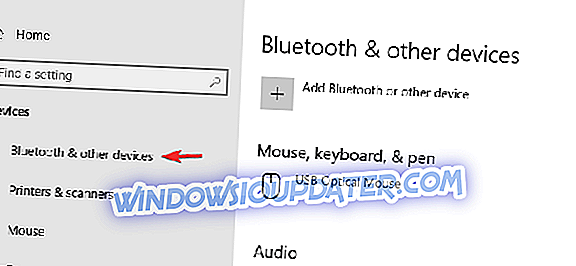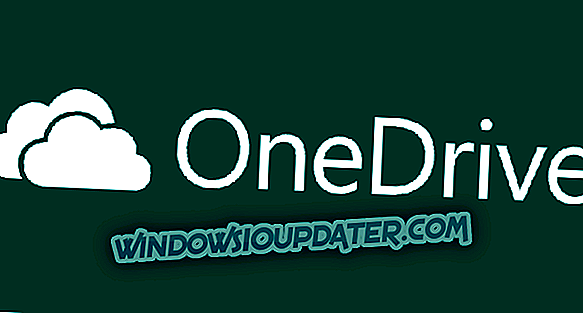Surface Dial è un nuovo strumento interattivo creato per aiutare i creatori come artisti o designer nelle loro attività creative, ma molti utenti hanno riferito che Surface Dial non si accende. Questo può essere un problema e, nell'articolo di oggi, ti mostreremo come risolvere questo problema una volta per tutte.
Cosa fare se Surface Dial non si accende?
- Reimposta la ghiera di superficie
- Sostituire le batterie
1. Ripristinare la manopola di superficie
Se Surface Dial non si accende, puoi risolvere il problema semplicemente resettando il dispositivo. Puoi farlo seguendo questi passaggi:
- Aprire il coperchio della batteria e rimuovere fisicamente le batterie AAA.
- Attendere alcuni secondi e reinserire le batterie.
- Premere e tenere premuto il pulsante accanto al vano batteria. Farlo finché la luce Bluetooth non lampeggia. La luce Bluetooth si trova sull'altro lato del vano batteria.
- Ora riavvia il tuo PC.
- Seguire la procedura standard per associare Surface Dial al PC.
- Per fare ciò, fare clic su Start > Impostazioni > Dispositivi . In Bluetooth e altri dispositivi, attiva l'impostazione Bluetooth .
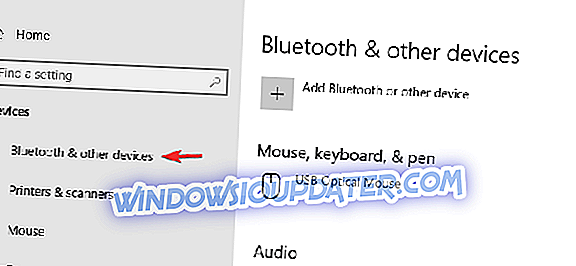
- Dall'elenco dei dispositivi Bluetooth vicini rilevati dal PC, selezionare Quadrante superficie . Segui le istruzioni visualizzate sullo schermo. Ora sei pronto per partire.
2. Sostituire le batterie

Molto spesso, le batterie scariche sono il motivo per cui Surface Dial non si accende. Sostituirli dovrebbe essere tutto ciò che devi fare.
- Aprire il coperchio della batteria e assicurarsi che le batterie siano inserite correttamente.
- Rimuovere le batterie e reinserirle nell'ordine corretto.
- Premere il pulsante di associazione.
- Se la luce del LED non si accende dopo 10 secondi, è necessario un nuovo set di batterie.
Questo dovrebbe essere tutto ciò che puoi fare se Surface Dial non si accende. Se il problema persiste, potrebbe essere di origine hardware. Entra in contatto con il centro di assistenza in quel caso.